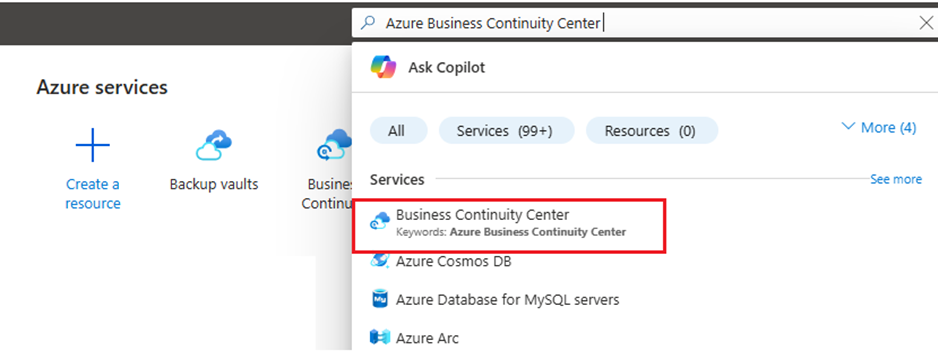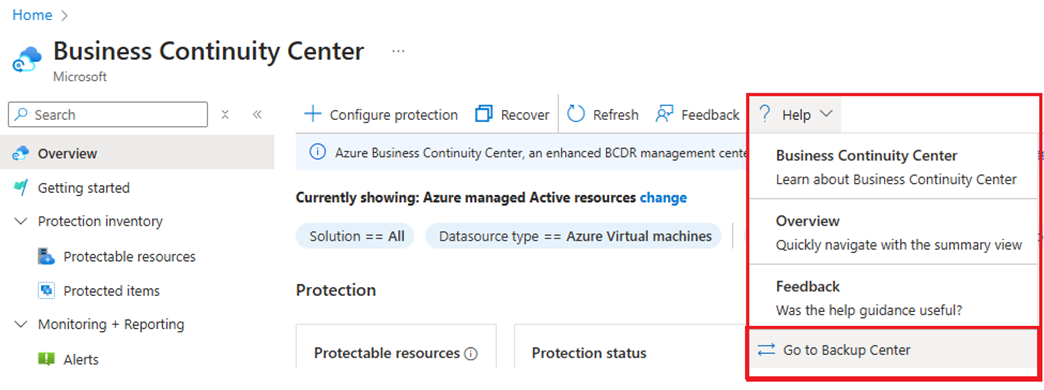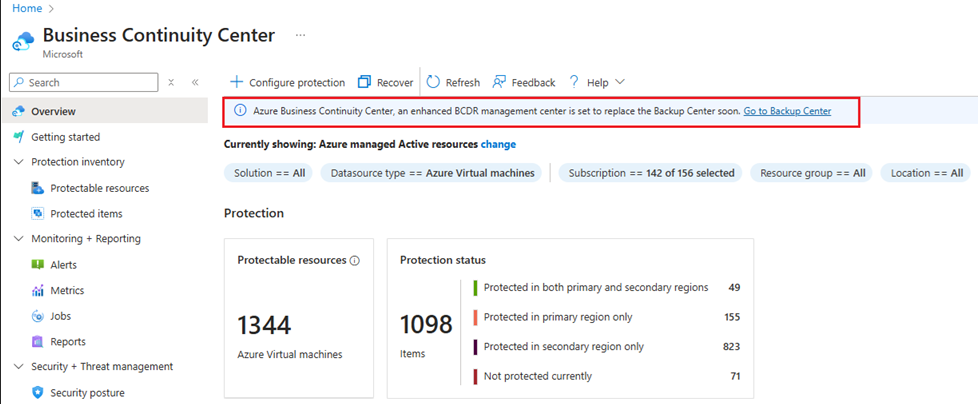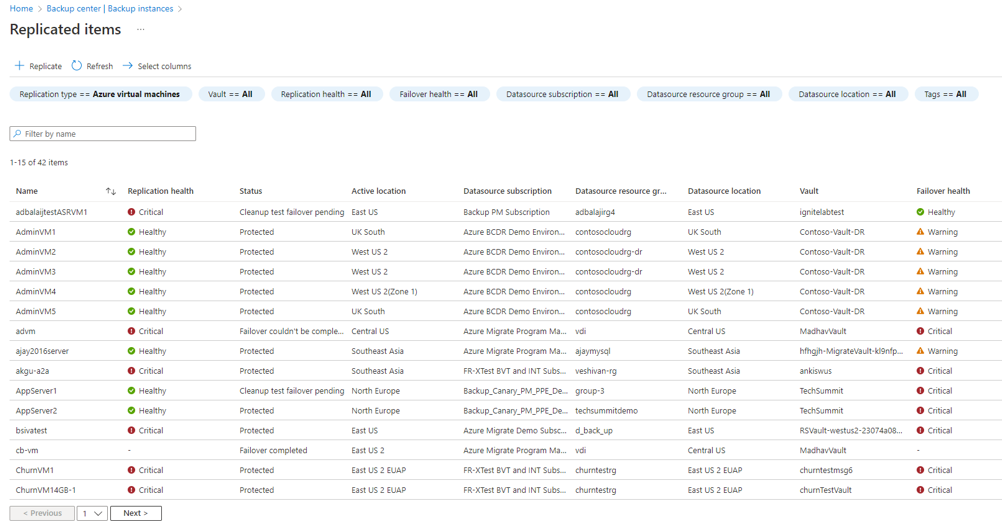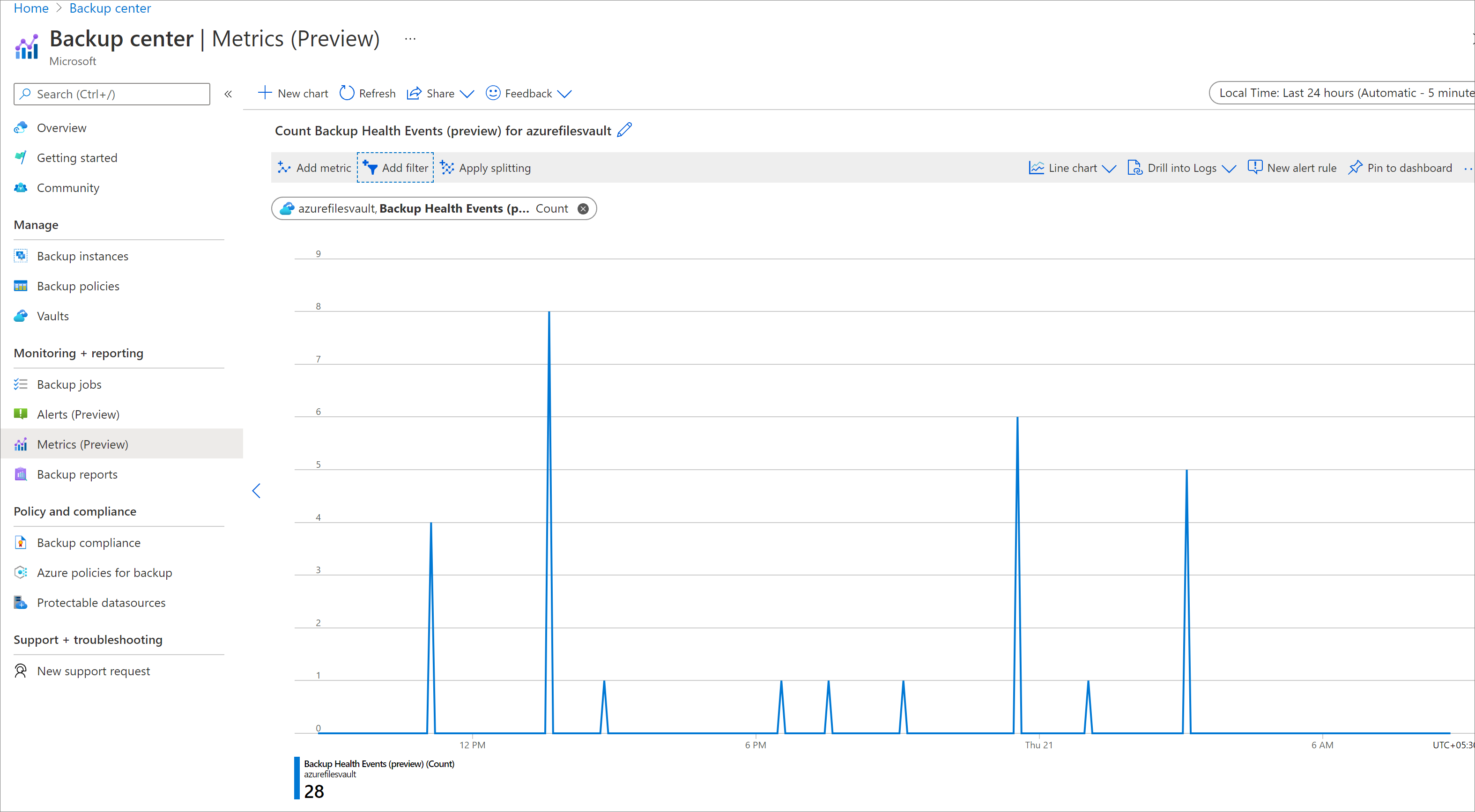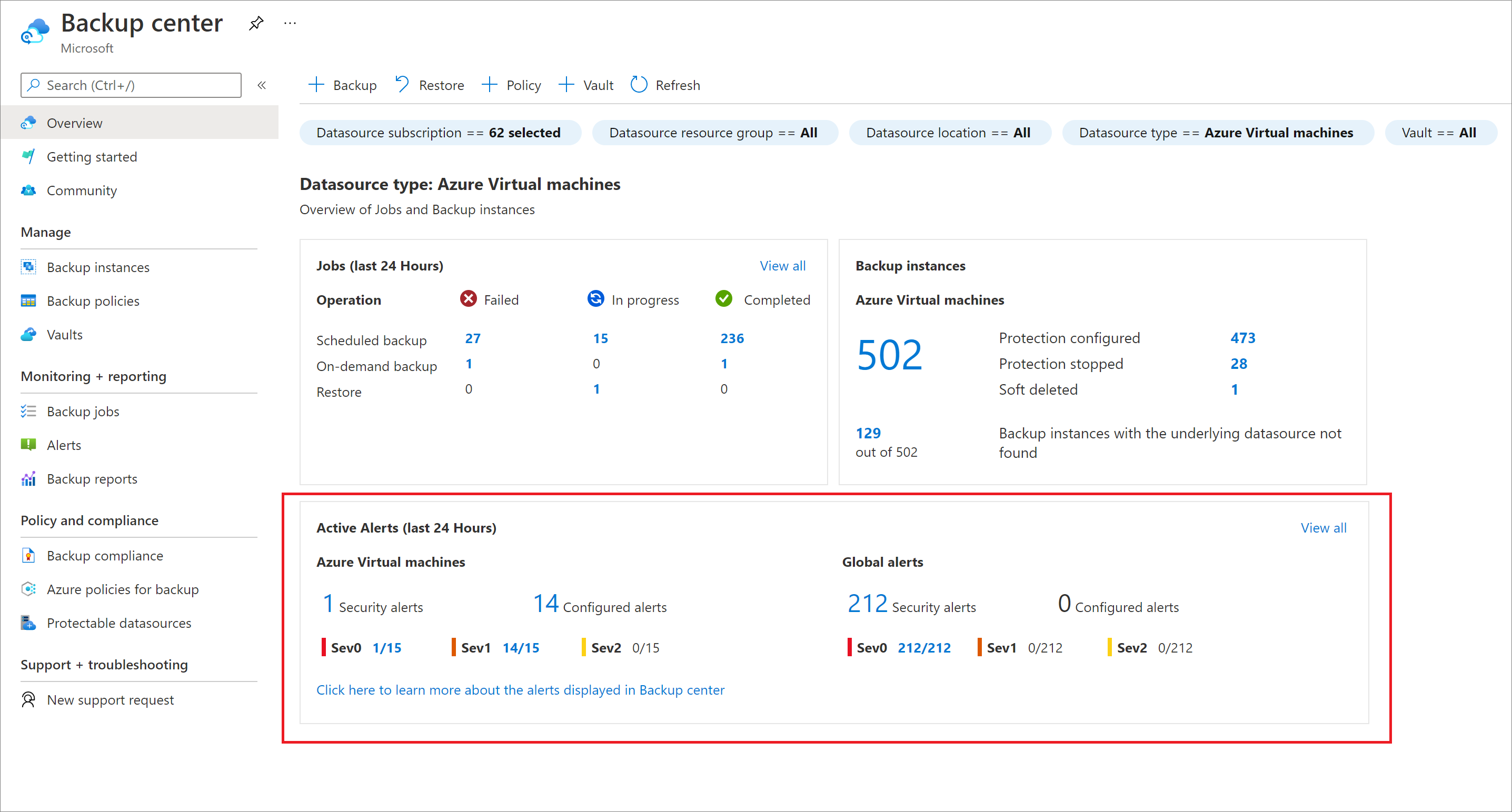Monitore e opere backups e recuperação de desastres usando o Centro de backup
Importante
O centro de backup evoluiu para oferecer recursos avançados de gerenciamento BCDR em escala. Recomendamos que você use o Centro de Continuidade de Negócios do Azure para gerenciamento BCDR abrangente de seus recursos protegidos no Backup do Azure e no Azure Site Recovery. O centro de backup não está mais disponível na pesquisa do Portal do Azure. Você pode ir para o Centro de backup no menu Ajuda do Centro de Continuidade de Negócios do Azure. Saiba mais sobre como mudar para o Centro de Continuidade de Negócios do Azure para suas necessidades de gerenciamento BCDR em escala.
Como administrador de backup, você pode usar o Centro de Continuidade de Negócios do Azure como um único painel de vidro para monitorar seus trabalhos e inventário de backup diariamente. Você também pode usar o Centro de Continuidade de Negócios do Azure para executar suas operações regulares, como responder a solicitações de backup sob demanda, restaurar backups, criar políticas de backup e assim por diante.
Agora, você pode usar o Centro de Continuidade de Negócios do Azure para monitorar seus trabalhos e inventário de replicação como administrador de recuperação de desastres. Você também pode usar o Centro de Continuidade de Negócios do Azure para habilitar a replicação para novas máquinas virtuais.
Cenários suportados
Saiba mais sobre os cenários com e sem suporte.
Introdução ao Centro de backup
Para começar a usar o Centro de backup, siga estas etapas:
No portal do Azure, procure o Centro de Continuidade de Negócios do Azure e vá para o painel do Centro de Continuidade de Negócios do Azure.
Para iniciar o Centro de backup, selecione Ajuda no menu >superior Vá para Centro de backup.
Como alternativa, você pode selecionar o link no banner de informações para ir para o Centro de Backup.
Instâncias de backup
O centro de backup permite fácil pesquisa e deteção de instâncias de backup em toda a sua propriedade de backup.
No Centro de backup, selecione o bloco Instâncias de backup para obter uma exibição resumida de todas as instâncias de backup às quais você tem acesso.
Você pode exibir as seguintes informações sobre cada uma de suas instâncias de backup:
- Subscrição da fonte de dados
- Grupo de recursos de fonte de dados
- Ponto de recuperação mais recente
- Vault associado à instância de backup
- Estado de proteção
Você também pode filtrar a lista de instâncias de backup nos seguintes parâmetros:
- Subscrição da fonte de dados
- Grupo de recursos de fonte de dados
- Local da fonte de dados
- Tipo de fonte de dados
- Cofre
- Estado de proteção
- Tags de fonte de dados
Clique com o botão direito do mouse em qualquer um dos itens na grade para executar ações na instância de backup determinada, como navegar até o recurso, acionar backups e restaurações sob demanda ou interromper o backup.
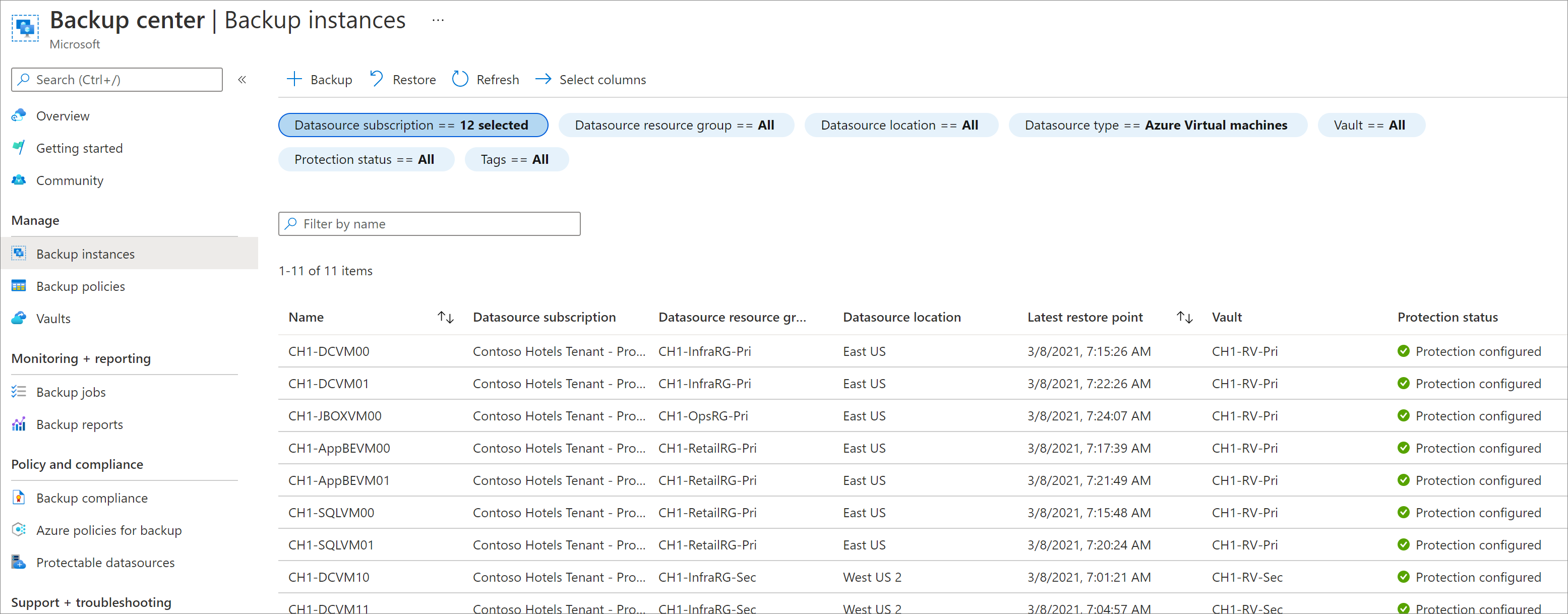
Itens replicados
O centro de backup permite fácil pesquisa e deteção de itens replicados em todo o seu conjunto de replicação.
No Centro de backup, selecione o bloco Instâncias de backup para obter uma visão resumida de todos os itens replicados em todo o conjunto de replicação.
Você pode exibir as seguintes informações sobre cada um dos itens replicados:
- Subscrição da fonte de dados
- Grupo de recursos de fonte de dados
- Local da fonte de dados
- Estado de funcionamento da replicação
- Estado de Funcionamento do Failover
- Cofre associado ao item replicado
- Status
- Localização ativa
Você também pode filtrar a lista de instâncias de backup nos seguintes parâmetros:
- Subscrição da fonte de dados
- Grupo de recursos de fonte de dados
- Local da fonte de dados
- Estado de funcionamento da replicação
- Estado de funcionamento do failover
- Tipo de replicação
- Cofre
- Estado de proteção
- Tags de fonte de dados
Clique com o botão direito do mouse em qualquer um dos itens na grade para ir para os detalhes do recurso.
Tarefas de cópia de segurança
O centro de backup permite que você visualize informações detalhadas sobre todos os trabalhos que foram criados em sua propriedade de backup e tome as medidas apropriadas para trabalhos com falha.
Selecionar o item de menu Trabalhos de backup no Centro de backup fornece uma visão de todos os seus trabalhos. Cada trabalho contém as seguintes informações:
- Instância de backup associada ao trabalho
- Subscrição da fonte de dados
- Grupo de recursos de fonte de dados
- Local da fonte de dados
- Operação do trabalho
- Estado da tarefa
- Hora de início da tarefa
- Duração do trabalho
Selecionar um item na grade permite que você visualize mais detalhes sobre o trabalho determinado. Clicar com o botão direito do rato num item ajuda-o a navegar até ao recurso para tomar as medidas necessárias.
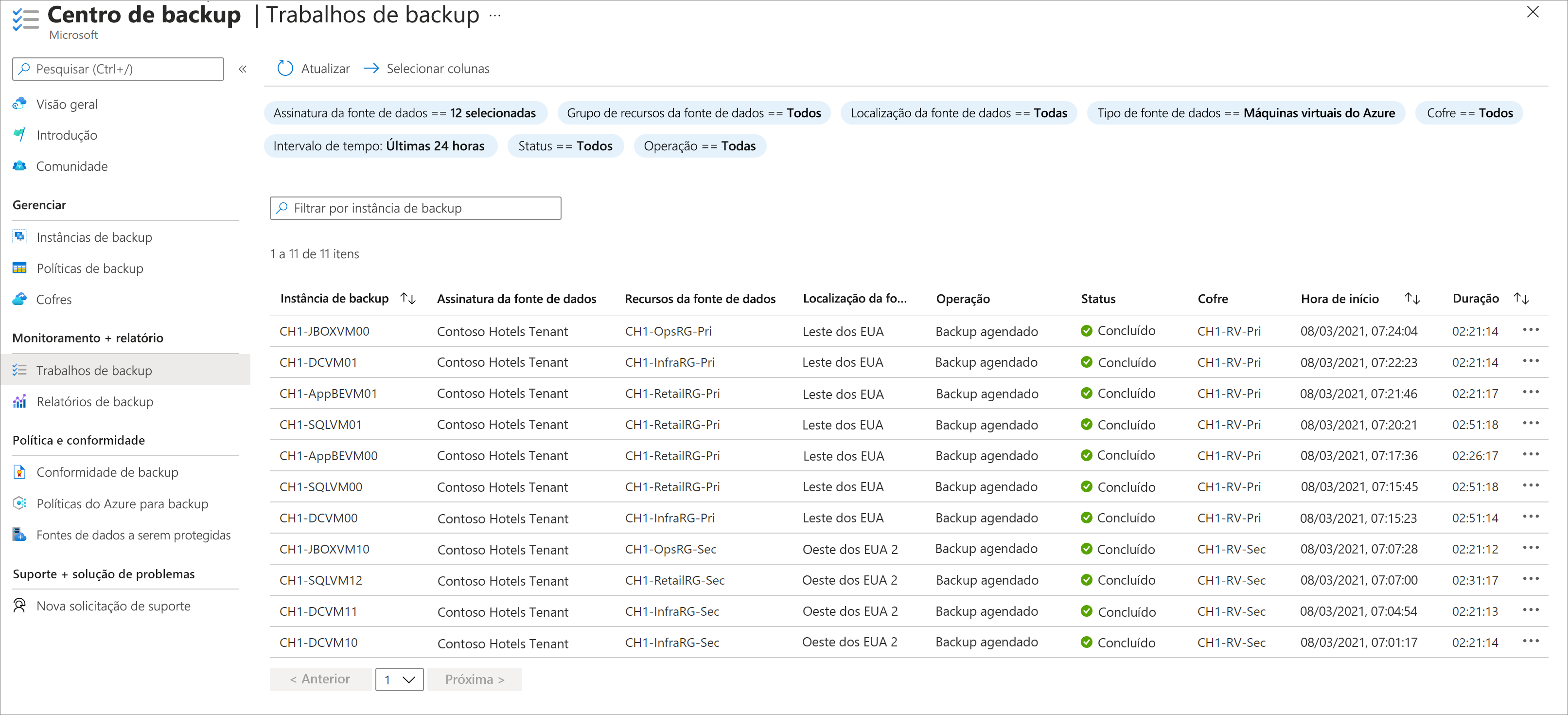
Usando a guia Trabalhos de backup, você pode visualizar trabalhos até os últimos sete dias. Para exibir trabalhos mais antigos, use Relatórios de backup.
Métricas
O Backup do Azure fornece um conjunto de métricas internas por meio do Azure Monitor que permite monitorar a integridade de seus backups. Para visualizar métricas, vá para Centro de backup e clique em Métricas no menu.
O Backup do Azure oferece os seguintes recursos principais:
- A capacidade de ver as métricas de configuração inicial relacionadas com o estado de funcionamento da cópia de segurança e do restauro dos seus itens de cópia de segurança, juntamente com as tendências associadas.
- A capacidade de escrever regras de alerta personalizadas nestas métricas para monitorizar com eficiência o estado de funcionamento dos seus itens de cópia de segurança.
- A capacidade de encaminhar alertas de métricas acionados para diferentes canais de notificação suportados pelo Azure Monitor, tais como e-mail, ITSM, webhook, aplicações lógicas, entre outros.
Saiba mais sobre as métricas do Backup do Azure.
Alertas
Para visualizar alertas, vá para Centro de backup e clique em Alertas no menu.
Você também pode ver um resumo dos alertas abertos nas últimas 24 horas no painel Visão geral .
Atualmente, são apresentados no Centro de Cópias de Segurança os seguintes tipos de alertas:
- Alertas padrão do Azure Monitor para o Backup do Azure (visualização): isso inclui os alertas de segurança internos e os alertas configurados que o Backup do Azure fornece por meio do Azure Monitor. Saiba mais sobre os cenários de alerta suportados por esta solução.
- Alertas de métrica para o Backup do Azure (visualização): isso inclui alertas disparados com base nas regras de alerta de métrica que você criou. Saiba mais sobre os alertas de métricas do Backup do Azure
Nota
- Atualmente, o Centro de Cópias de Segurança apresenta apenas alertas para cargas de trabalho baseadas no Azure. Para exibir alertas de recursos locais, vá para o cofre dos Serviços de Recuperação e clique em Alertas no menu.
- O Centro de Cópias de Segurança só apresenta alertas do Azure Monitor. Os alertas gerados pela solução de alerta mais antiga (acessados na guia Alertas de backup no cofre dos Serviços de Recuperação) não são exibidos na Central de backup.
Para obter mais informações sobre alertas do Azure Monitor, consulte Visão geral de alertas no Azure.
Fonte de dados e alertas globais
As seguintes classes de alertas são exibidas:
- Alertas de fonte de dados: os alertas vinculados a uma fonte de dados específica cujo backup está sendo feito (como falha de backup ou restauração de uma VM, exclusão de dados de backup de um banco de dados e assim por diante) aparecem na seção Alertas da fonte de dados. Para alertas métricos, se o alerta disparado tiver uma dimensão de ID de fonte de dados associada, o alerta disparado aparecerá em Alertas de Fonte de Dados.
- Alertas globais: os alertas que não estão vinculados a uma fonte de dados específica (como desabilitar a funcionalidade de exclusão virtual de um cofre) aparecem na seção Alertas globais . Para alertas métricos, se o alerta disparado não tiver um ID de fonte de dados associado, o alerta disparado aparecerá em Alertas globais.
Nota
Atualmente, no caso de alertas de restauração de blob, os alertas aparecem em alertas de fonte de dados somente se você selecionar as dimensões - datasourceId e datasourceType ao criar a regra de alerta. Se nenhuma dimensão for selecionada, os alertas aparecerão em alertas globais.
Cofres
Selecionar o item de menu Cofres no Centro de backup permite que você veja uma lista de todos os cofres dos Serviços de Recuperação e Cofres de Backup aos quais você tem acesso. Você pode filtrar a lista com os seguintes parâmetros:
- Subscrição do Vault
- Grupo de recursos do Vault
- Nome do Vault
- Tipo de fonte de dados associada à política
Selecionar qualquer item na lista permite que você navegue até um determinado cofre.
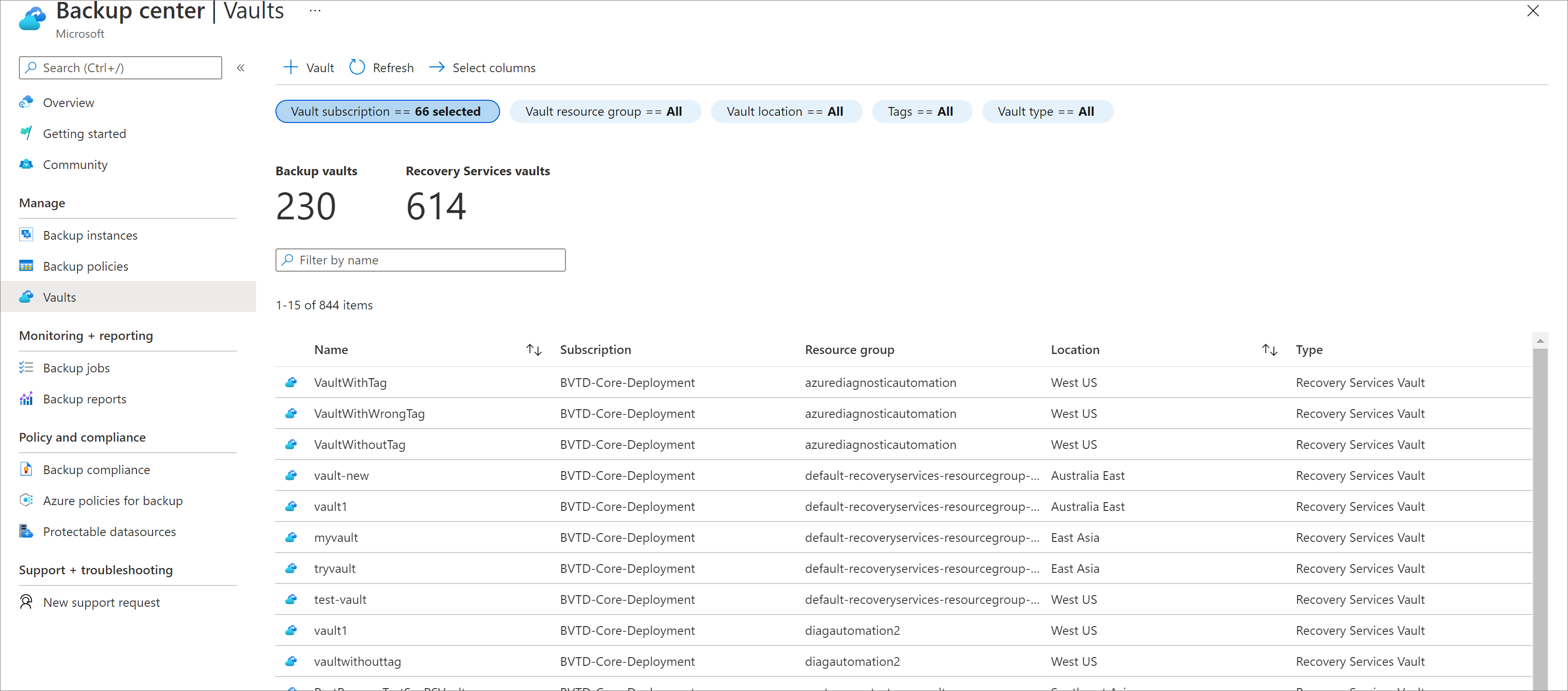
Políticas de cópia de segurança
O centro de backup permite visualizar e editar informações importantes para qualquer uma das suas políticas de backup.
Selecionar o item de menu Políticas de backup permite que você visualize todas as políticas que você criou em sua propriedade de backup. Você pode filtrar a lista por assinatura do vault, grupo de recursos, tipo de fonte de dados e vault. Clicar com o botão direito do rato num item na grelha permite-lhe ver os itens associados a essa política, editar a política ou até eliminá-la, se necessário.
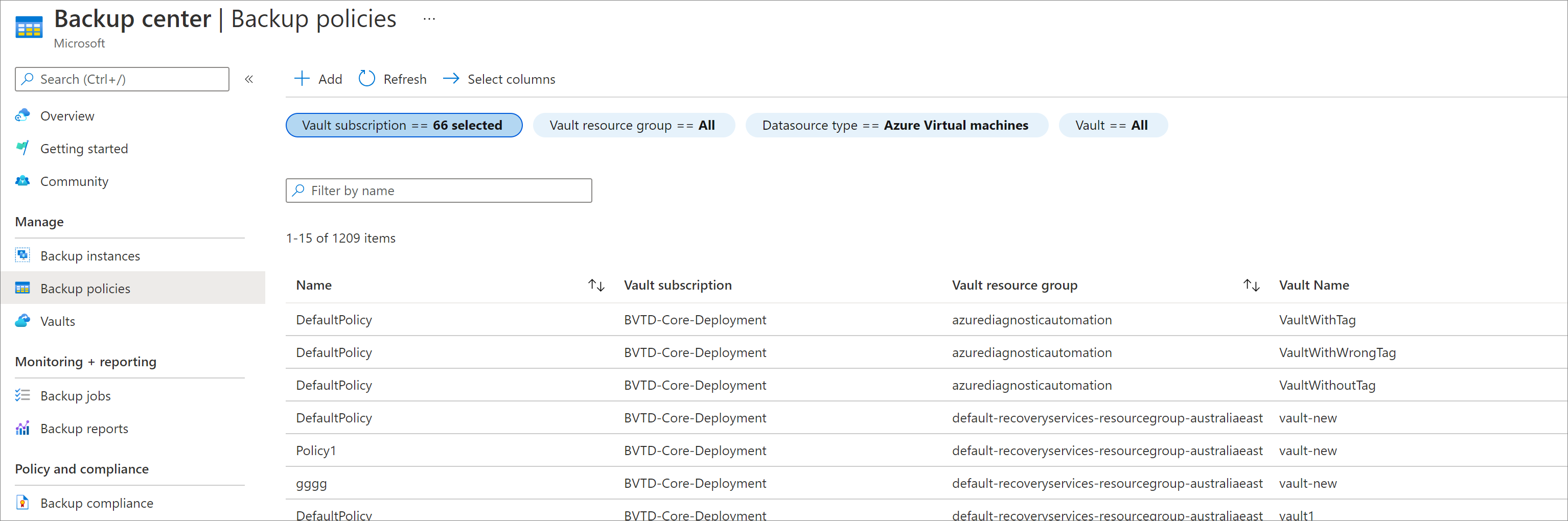
Vistas centradas nos recursos
Se sua organização fizer backup de vários recursos em um cofre comum e cada proprietário de recurso quiser ver apenas as informações de backup dos recursos de sua propriedade, você poderá usar a exibição centrada em recursos no Centro de backup. Para usar o modo de exibição centrado em recursos, marque a caixa de seleção 'Mostrar apenas informações sobre fontes de dados às quais tenho acesso'. Atualmente, essa opção é suportada para as seguintes guias: Visão geral, Instâncias de backup, Trabalhos, Alertas. As cargas de trabalho suportadas são VMs do Azure, SQL em VMs do Azure, SAP HANA em VMs do Azure, Blobs do Azure, Discos do Azure.
Nota
Os usuários ainda precisarão ter as permissões RBAC necessárias para o cofre, mesmo que estejam usando a exibição centrada em recursos. O objetivo dessa exibição é permitir que usuários individuais evitem exibir informações de recursos (por exemplo, VMs) que eles não possuem.